فهرست
ډیری وختونه، موږ باید په خپل ایکسل ډیټا کې ترتیب عملیات ترسره کړو. سربیره پردې ، موږ کولی شو د ډیری امرونو پراساس ډاټا ترتیب کړو. د الفبا ترتیب یو له ډیرو کارول شویو څخه دی. په هرصورت، په لوی کاري پاڼه کې د الفبا په ترتیب سره په لاسي ډول ترتیب کول یو ستړی کوونکی کار دی. په دې مقاله کې، موږ به تاسو ته د د الفبا په ترتیب په ایکسیل کې د ډیټا ترتیب کولو لپاره ساده مګر اغیزمن میتودونه وښیو.
د روښانه کولو لپاره، موږ د نمونې ډیټاسیټ به د مثال په توګه وکاروي. د مثال په توګه، لاندې ډاټا سیټ د پلورونکي ، محصول ، او نیټ پلور د شرکت استازیتوب کوي.

د تمرین کاري کتاب ډاونلوډ کړئ
لاندې کاري کتاب ډاونلوډ کړئ ترڅو پخپله تمرین وکړئ.
ډیټا په Excel.xlsx کې د الفبا په ترتیب ترتیب کړئ
8 میتودونه په Excel کې د الفبا په ترتیب کې ډاټا ترتیب کول
1. په Excel کې د الفبا په ترتیب سره ارزښت د ترتیب ځانګړتیا سره ترتیب کړئ
د ایکسل ترتیب خصوصیت موږ سره مرسته کوي چې ډاټا په اسانۍ سره ترتیب کړو. . زموږ په لومړي میتود کې، موږ به دا ځانګړتیا وکاروو. له همدې امله، د دندې د ترسره کولو لپاره ګامونه تعقیب کړئ.
مرحلې:
- لومړی، حد غوره کړئ B5:D10 .<13
- بیا، کور ➤ ترمیم ➤ ترتیب او ترتیب ته لاړ شئ. فلټر ➤ A ترتیب کړئ تر Z .
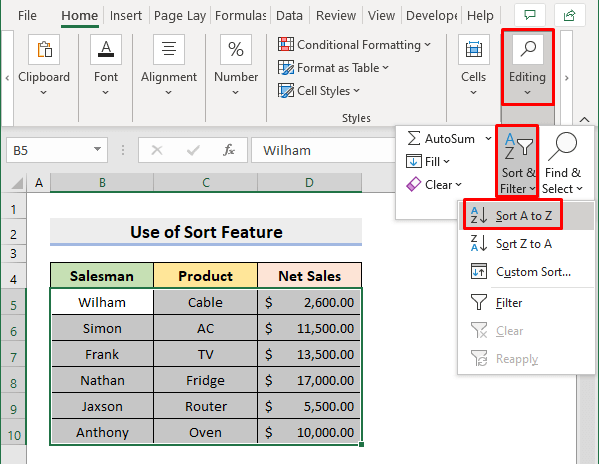
- په پای کې به تاسو ترتیب شوې پایله ترلاسه کړئ.

نور ولولئ: په Excel کې د الفانومریک ډیټا څنګه ترتیب کړئ (په اسانۍ ګامونو سره)
2. درخواست وکړئپورته تشریح شوي میتودونه. د دوی کارولو ته دوام ورکړئ او موږ ته خبر راکړئ که تاسو د دندې ترسره کولو لپاره نورې لارې لرئ. د تبصرو، وړاندیزونو، یا پوښتنو پریښودل مه هیروئ که تاسو لاندې د تبصرې برخه کې لرئ.
د الفبا په ترتیب کې ډیټا تنظیم کولو لپاره د Excel فلټر فیچرموږ کولی شو د فلټر فیچر ترتیب ډیټا ته هم پلي کړو. نو، د دندې د ترسره کولو لپاره لاندې مرحلې زده کړئ.
مرحلې:
- لومړی، B4 کلیک وکړئ.
- له هغې وروسته، کور ➤ ترمیم ➤ ترتیب کول غوره کړئ. فلټر ➤ فلټر .
17>
- اوس، د پلورونکي څنګ ته ډراپ-ډاون فشار ورکړئ سرلیک او انتخاب کړئ په Z کې ترتیب کړئ.
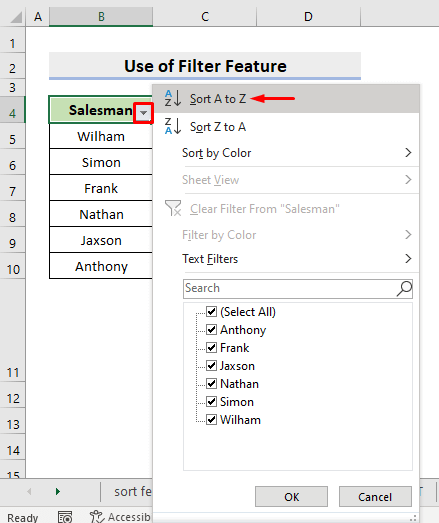
- په پای کې، دا به ترتیب شوي ډاټا بیرته راولي.

1 10>
سربیره پردې، موږ کولی شو په ورته وخت کې ډیری کالمونه ترتیب کړو. دا په ځانګړي ډول ګټور دی کله چې موږ د کالم په ډیری حجرو کې ورته ارزښتونه لرو. له دې امله، دا پروسه تعقیب کړئ چې ډاټا ترتیب کړئ په د الفبا په ترتیب په ایکسیل کې.
ګامونه:
- په پیل کې، سلسله غوره کړئ B5:D10 .
- بیا، انتخاب کړئ ډاټا ➤ ترتیب او ترتیب کړئ. فلټر ➤ ترتیب کړئ .

- په پایله کې، د ترتیب ډیالوګ بکس به ښکاره شي.
- اوس، فشار ورکړئ کچه اضافه کړئ .
- بیا، غوره کړئ پلورونکی په په ترتیب سره او محصول <2 په بیا د ساحو کې.
- وروسته، د ترتیب اختیارونو څخه A to Z انتخاب کړئ او ښه فشار ورکړئ.
21>
- په پای کې، تاسو به مطلوب ترتیب ترلاسه کړئډاټا.
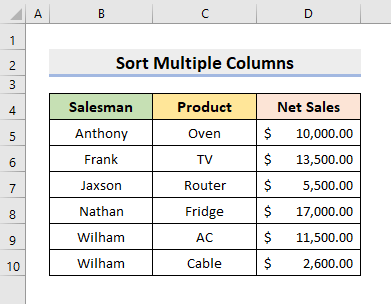
نور ولولئ: د Excel VBA سره د څو کالمونو ترتیب کولو څرنګوالی (3 میتودونه)
4. د الفبا له مخې د قطارونو ترتیب کول
په ډیفالټ ډول، ایکسل د ترتیب کولو عملیات له پورتنۍ څخه ښکته پلي کوي. مګر، موږ کولی شو د کوچني ترتیب له لارې کیڼ څخه ښي خوا ته ترتیب کړو. له همدې امله، د قطارونو د ترتیب کولو پروسه زده کړئ په الفبا کې.
ګامونه:
- لومړی، حد غوره کړئ او ډاټا ته لاړ شئ. ➤ څیړنه & Filte r ➤ Sort .
- په پایله کې د Sort د ډیالوګ بکس به ښکاره شي. دلته، اختیارونه .

24>
- بیا، غوره کړئ قطار 4 ( سرلیک قطار) او په ترتیب کې A to Z انتخاب کړئ.
- وروسته، ښه فشار ورکړئ.
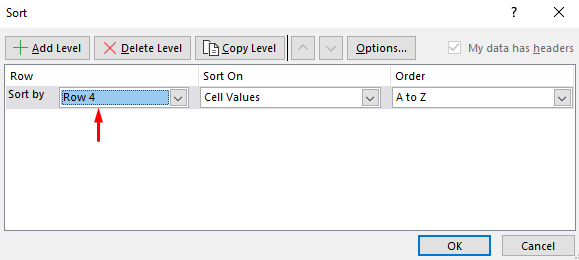
- په پای کې، دا به بیا تنظیم شوي ډاټا بیرته راولي.
26>
نور ولولئ: 1> په Excel کې د څو قطارونو ترتیب کولو څرنګوالی ( 2 لارې)
ورته لوستل
- څنګه په ایکسل کې د میاشتې له مخې ترتیب کول (4 میتودونه)
- په ایکسل کې د IP پته ترتیب کولو څرنګوالی (6 میتودونه)
- [حل شوی!] ایکسل ترتیب کار نه کوي (2 حلونه)
- 1>په Excel کې د ترتیب کولو تڼۍ څنګه اضافه کړئ (7 میتودونه)
- په Excel کې د ځانګړي لیست ترتیب کولو څرنګوالی (10 ګټور میتودونه)
5 . د SORT فنکشن په کارولو سره په Excel کې ډیټا ترتیب کړئ
سربیره پردې، موږ کولی شو د ډیټا ترتیب کولو لپاره د Excel SORT فنکشن وکاروو.نو، کړنلاره تعقیب کړئ.
مرحلې:
- په لومړي سر کې سیل F5 غوره کړئ.
- دلته، ټایپ کړئ فورمول:
=SORT(B5:D10,1,1)
- په نهایت کې، Enter فشار ورکړئ او دا به خپره شي بیا تنظیم شوي ډاټا.

نور ولولئ: په Excel VBA کې د ترتیب کولو فنکشن کارولو څرنګوالی (8 مناسب مثالونه)
6. د الفبا په ترتیب سره د ارزښت د ترتیب کولو لپاره یو مرستندویه کالم جوړ کړئ
په هرصورت، موږ کولی شو د الفبا په ترتیب سره د مرستندوی کالم د د ترتیب کولو لپاره یو مرستندویه کالم جوړ کړو. د دندې د ترسره کولو لپاره، لاندې مرحلې زده کړئ.
مرحلې:
- لومړی، سیل E5 غوره کړئ او فورمول ټایپ کړئ :
=COUNTIF($B$5:$B$10,"<="&B5)
- له هغې وروسته، Enter کېکاږئ او د AutoFill وکاروئ د لړۍ بشپړولو لپاره وسیله.

د COUNTIF فعالیت د متن ارزښتونه پرتله کوي او د دوی اړونده درجه بیرته راګرځوي.
- اوس، سیل غوره کړئ F5 . دلته، فورمول ټایپ کړئ:
=INDEX($B$5:$B$10,MATCH(ROWS($E$5:E5),$E$5:$E$10,0))
- بیا، Enter کېکاږئ او بشپړ کړئ د AutoFill وسیلې سره آرام کړئ.

⏩ فورمول څنګه کار کوي؟
- ROWS($E$5:E5)
د ROW فعالیت د اړونده قطار شمیرې بیرته راګرځوي.
- MATCH(ROWS($E$5:E5),$E$5:$E$10,0)
د میچ فنکشن په رینج کې د موجودو توکو اړوند موقعیت بیرته راګرځوي $E$5:$E$10 .
- INDEX($B$5:$B$10,MATCH(ROWS($E$5:E5),$E$5 :$E$10,0))
- بیا، په حجره کې G5 ، فورمول ټایپ کړئ:
=INDEX($C$5:$C$10,MATCH(ROWS($E$5:E5),$E$5:$E$10,0))
- کیس انټر او د آټوفیل په کارولو سره لړۍ ډکه کړئ.

⏩ فورمول څنګه کار کوي؟
- ROWS($E $5:E5)
د ROW فنکشن په لومړي سر کې د اړونده قطار شمیرې بیرته راګرځوي.
- MATCH(ROWS($ E$5:E5)$E$5:$E$10,0)
د MATCH فنکشن په سلسله کې د موجودو توکو اړونده موقعیت بیرته راګرځي $E$5:$E$10 .
- INDEX($C$5:$C$10,MATCH(ROWS($E$5:E5),$E$5:$ E$10,0))
په نهایت کې، د INDEX فنکشن د مچ(ROWS($E$5:) څخه ویشل شوي قطار کې موجود ارزښت بیرته راګرځوي. E5)،$E$5:$E$10,0) فورمول.
- وروسته په حجره کې H5 ، فورمول ټایپ کړئ:
=INDEX($D$5:$D$10,MATCH(ROWS($E$5:E5),$E$5:$E$10,0))
- په نهایت کې، انټر کېکاږئ او پاتې یې د آټوفیل سره بشپړ کړئ.
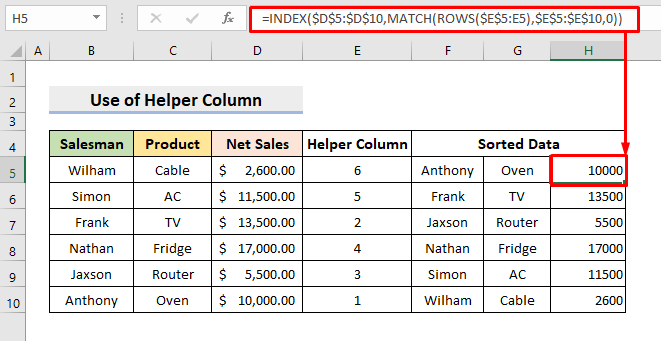
⏩ فورمول څنګه کار کوي؟
- ROWS( $E$5:E5)
د ROW فنکشن په لومړي سر کې د اړونده قطار شمیرې بیرته راګرځوي.
- MATCH(ROWS ($E$5:E5)،$E$5:$E$10,0)
د میچ فنکشن د توکو نسبي موقعیت بیرته راګرځويپه حد کې شتون لري $E$5:$E$10 .
- INDEX($D$5:$D$10,MATCH(ROWS($E$5:E5) ,$E$5:$E$10,0))
په نهایت کې، د INDEX فنکشن په هغه قطار کې موجود ارزښت بیرته راګرځوي چې له MATCH( څخه ویشل شوي ROWS($E$5:E5),$E$5:$E$10,0) فورمول.
نور ولولئ: په Excel کې د ارزښت له مخې کالم ترتیب کړئ (5) میتودونه)
7. د ډیټا تنظیم کولو لپاره د ایکسل فنکشن سره یوځای کړئ
د مرستندویه کالم رامینځته کولو له ستونزو څخه مخنیوي لپاره ، موږ کولی شو ځینې ایکسیل افعال تر <1 سره یوځای کړو ډاټا ترتیب کړئ.
مرحلې:
- په لومړي سر کې سیل E5 غوره کړئ.
- بیا، فورمول ټایپ کړئ:
=INDEX($B$5:$B$10,MATCH(ROWS($B$5:B5),COUNTIF($B$5:$B$10,"<="&$B$5:$B$10),0))
- بیا، Enter فشار ورکړئ او <1 وکاروئ>آټوفیل د لړۍ ډکولو وسیله.
- په پای کې، تاسو به منظم معلومات ترلاسه کړئ.

⏩ څنګه کیږي د فورمول کار؟
- COUNTIF($B$5:$B$10,"<="&$B$5:$B$10)
د COUNTIF فنکشن د متن ارزښتونه چې په رینج کې موجود دي پرتله کوي $B$5:$B$10 او په لومړي سر کې د دوی اړونده درجه بیرته راګرځوي.
- ROWS($B$5:B5)
د ROWS فعالیت د قطار شمیرې بیرته راګرځوي.
- ملاتړ(درېز($B$5:B5),COUNTIF($B$5:$B$10,"<="&$B$5:$B$10),0)
د میچ فنکشن په ټاکل شوي حد کې د موجودو توکو اړوند موقعیت بیرته راګرځوي کوم چې د محصول محصول دی COUNTIF($B$5:$B$10,"<=”&$B$5:$B$10) .
- INDEX($B$5: $B$10,MATCH(ROWS($B$5:B5),COUNTIF($B$5:$B$10,"<="&$B$5:$B$10),0))
په پای کې، د INDEX فعالیت نومونه د الفبا په ترتیب سره استخراجوي.
نور ولولئ: څنګه د دوو په واسطه ډاټا ترتیب کړئ په Excel کې کالمونه (5 اسانه لارې)
8. مخلوط ډیټا په الفبا کې په Excel کې ترتیب کړئ
کله ناکله، موږ باید مخلوط ډیټا ترتیب کړو چې نقلونه، خالي ځایونه او شمیرې ولري. زموږ په وروستي میتود کې، موږ به دا ډول قضیه حل کړو. نو، د دې لپاره تعقیب کړئ چې پوه شئ چې څنګه مخلوط ډاټا ترتیب کړئ په د الفبا په ترتیب په ایکسیل کې.
ګامونه:
- په پیل کې، سیل غوره کړئ E5 او فورمول ټایپ کړئ:
=COUNTIF($B$5:$B$10,"<="&B5)
- بیا، Enter کېکاږئ او لړۍ د AutoFill سره ډکه کړئ.
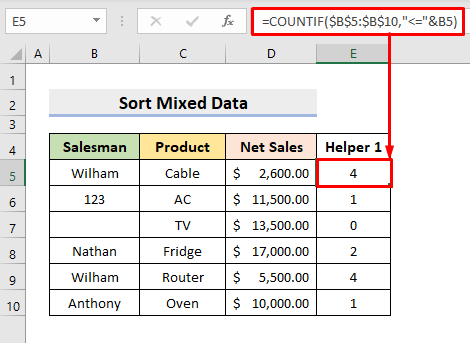
دلته، دا د متن ارزښتونه پرتله کوي او اړونده درجه بیرته راګرځوي.
- له هغې وروسته، په حجره کې F5 ، فورمول ټایپ کړئ:
=--ISNUMBER(B5)
- وروسته، Enter کېکاږئ او پاتې برخه د آټوفیل سره بشپړ کړئ.

د ISNUMBER فعالیت د نمبر ارزښتونو لپاره ګوري.
- بیا، F11 او غوره کړئ د ټول موندلو لپاره AutoSum ځانګړتیا په Excel کې وکاروئ. د فورمول ټایپ کولو لپاره:
=--ISBLANK(B5) 0>- کیږئ انټر او استعمال کړئ اتومات ډک تهپاتې بشپړ کړئ.

دلته، د ISBLANK فنکشن د خالي حجرو لټون کوي.
- وروسته، سیل غوره کړئ G11 او د ټول موندلو لپاره AutoSum فیچر پلي کړئ.
37>
- حجره غوره کړئ H5 او فورمول ټایپ کړئ:
=IF(ISNUMBER(B5),E5,IF(ISBLANK(B5),E5,E5+$F$11))+$G$11
- کیږئ انټر او فشار ورکړئ د AutoFill وسایل وکاروئ.

یادونه: دا فورمول د IF فنکشن سره جلا کوي خالي ځایونه، شمیرې، او د متن ارزښتونه. که حجره خالي وي، دا د حجرې مجموعه E5 او حجره G11 بیرته راګرځوي. د هر عددي ارزښت لپاره، دا د پرتله کولو درجه بیرته راګرځوي او د خالي ځایونو ټول شمیر اضافه کوي. که دا متن وي، نو دا به د پرتله کولو درجه بیرته راولي او د عددي ارزښتونو او خالي ځایونو ټوله شمیره اضافه کړي.
- اوس، حجره غوره کړئ I5 او فورمول ټایپ کړئ:
=IFERROR(INDEX($B$5:$B$10,MATCH(SMALL($H$5:$H$10,ROWS($I$5:I5)+$G$11),$H$5:$H$10,0)),"")
- بیا، Enter کېکاږئ او د AutoFill اوزار وکاروئ.
- په نهایت کې، دا به ترتیب شوي ډاټا په وروستي ځای کې د خالي حجرې سره بیرته راولي.
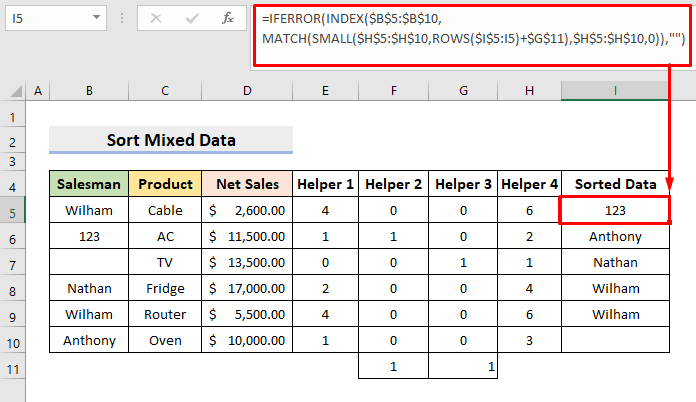
⏩ فارمول څنګه کوي کار کوي؟
- ROWS($I$5:I5)
لومړی، ROWS فنکشن د قطار شمیرې بیرته راګرځوي.
- کوچنی($H$5:$H$10,ROWS($I$5:I5)+$G$11)
دلته، سمال فنکشن د حد څخه ټاکل شوی کوچنی ارزښت بیرته راګرځوي $H$5:$H$10 .
- MATCH(SMALL($H$5:$H$10,ROWS($I$5:I5)+$G$11 )$H$5:$H$10,0)
د میچ فنکشن په ټاکل شوي حد کې د موجودو توکو اړوند موقعیت بیرته راګرځوي.
- INDEX($B$5:$B$10,MATCH(SMALL($H$5:$H$10,ROWS($I$5:I5)+$G$11),$H$5:$H $10,0))
د INDEX فنکشن نومونه د الفبا په ترتیب سره د رینج $B$5:$B$10 څخه استخراج کوي.
- IFERROR(INDEX($B$5:$B$10,MATCH(SMALL($H$5:$H$10,ROWS($I$5:I5)+$G$11),$ H$5:$H$10,0)),"")
په نهایت کې، د IFERROR فنکشن که کومه تېروتنه وموندل شي خالي بیرته راګرځي، که نه نو ډاټا بیرته راګرځي.
نور ولولئ: آټو سورټ کله چې ډیټا په Excel کې داخل شي (3 میتودونه)
په Excel کې د الفبا په ترتیب کې د ډیټا ترتیب کولو پرمهال ستونزې <6
1. خالي یا پټ کالمونه او قطارونه
که چیرې خالي یا پټ معلومات شتون ولري، نو موږ به ترتیب شوي پایلې په سمه توګه ترلاسه نکړو. نو، موږ اړتیا لرو چې د ترتیب کولو عملیات پلي کولو دمخه د دقیقې پایلې ډاډ ترلاسه کولو لپاره خالي حجرې حذف کړو.
2. د نه پیژندلو وړ کالم سرلیکونه
بیا، که سرلیکونه په ورته شکل کې وي د عادي په څیر ننوتنې، احتمال لري چې دوی به د ترتیب شوي ډاټا په مینځ کې پای ته ورسیږي. د دې د مخنیوي لپاره، یوازې د ډاټا قطارونه وټاکئ، او بیا د ترتیب عملیات پلي کړئ.
پایله
له دې وروسته، تاسو به وکولی شئ د ډاټا ترتیب کړئ <2 په د الفبا په ترتیب په ایکسیل سره

